Lecții Photoshop - modul de a face efect de vanilie în fotografie 2
Lecții Photoshop - modul de a face efect de vanilie în fotografie 2
Pentru a face procesarea de vanilie în stil, sau orice altceva poate fi numit „Vanilka“ fotografii trebuie să li se dea moliciune, caldura, sensibilitate și o nuanță ușor gălbuie. Constat că acest stil de procesare la fel ca și, datorită simplității sale, se bucură de popularitate bună.
Primul Variantei Vanilie Efectul AICI
Vom crea o mulțime de straturi de ajustare, așa că vă reamintesc că acestea sunt în fila Straturi. Este important ca fiecare dintre ele au apărut pe paleta, altfel nu va fi capabil de a schimba modul de amestecare și opacitatea.
Înainte de a începe, ne uităm la ceea ce avem în cele din urmă ar trebui să dovedesc. Dacă vă place rezultatul, atunci să nu mai pierdem timp!

Deschidem fotografia noastră originală în programul Photoshop.

Creaza un nou layer de ajustare - niveluri în caseta de dialog / paleta de a modifica valoarea glisorului, care este în mijloc, 1,25
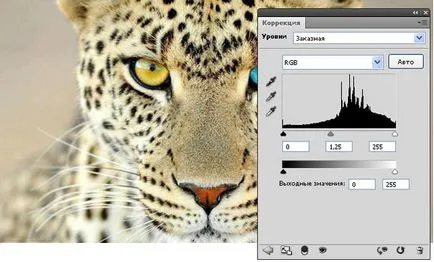
Acum, face un alt strat de ajustare, dar de data aceasta va fi o culoare de fundal / saturație. Suntem interesati de noul slider, care este în mijloc, abia acum se numește „saturație“. Schimbați valoarea sa de la -10.
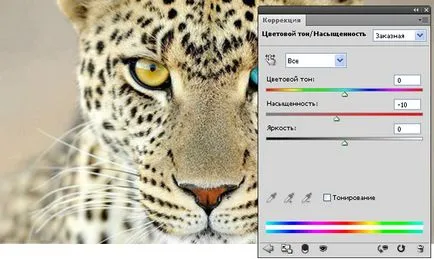
Din nou, ca în etapa 2, a crea nivelurile, dar nu intră nicio setare. Modificarea unui mod de amestecare a acestui strat la Soft Light
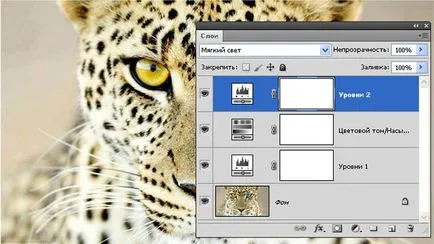
Crearea unui strat de umplere (este tot în același strat de file) și în caseta de dialog, selectați modul de amestecare la excludere și apăsați OK. Veți vedea paleta de culori, în cazul în care avem nevoie pentru a specifica culoarea 06122f #. În funcție de imaginea pe care se poate juca glisorul Opacitate. În exemplul meu, am lăsat această valoare până la 100%.

Altele face un strat de umplere, dar de data aceasta a seta modul de amestecare Multiply și culoarea de umplere, selectați # faeed0. gust de transparență, am 50%.

Asta este! vanilka noastră în fotografie este gata. Nu uita că prelucrarea fotografie este o chestiune de gust. Puteți juca întotdeauna în jurul cu transparența cursoare, astfel, pentru a obține rezultate optime pentru tine.
Iată ce paleta noastră cu straturile din finala:
